Kasutades käsku lsblk:
Kõiki arvutis olevaid lisatud kettaid saate Ubuntu loendisse lisada käsuga lsblk järgmiselt:
$ sudo lsblk
Need, millel on TÜÜP ketas on teie arvuti füüsiliselt kinnitatud kettad.
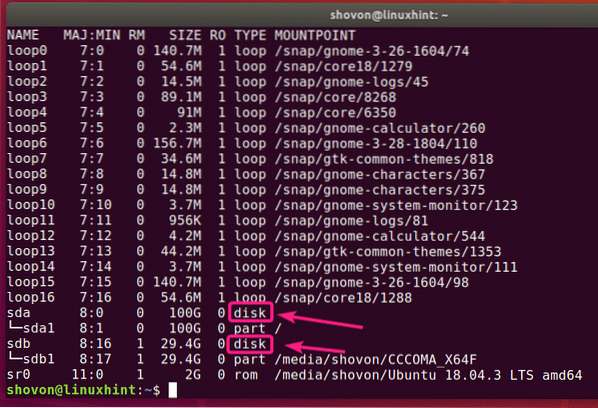
Need, millel on TÜÜP osa on ketaste vaheseinad.
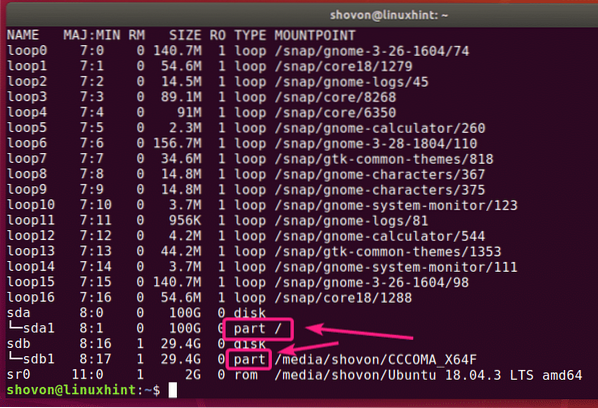
Ilma filtrita käsk lsblk näitab paljusid seadmeid, mida Ubuntu snap-rakendused kasutavad. See on tüütu, ma tean. Õnneks saate neist nimekirjast lihtsalt lahti saada.
Võite kasutada -e7 silmuseadmete peitmiseks suvand lsblk.
$ sudo lsblk -e7
Nüüd, kui silmuseadmed on kadunud, näib loend nüüd palju selgem.
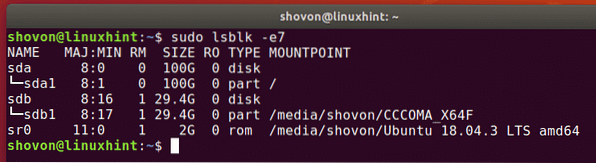
Sama saab teha ka grepiga.
$ sudo lsblk | grep -v '^ loop'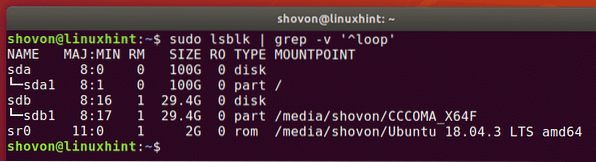
Samuti saate loendist peita CD / DVD-ROM-seadme. Lihtsalt lisage -e11 valik koos -e7 valik.
$ sudo lsblk -e7 -e11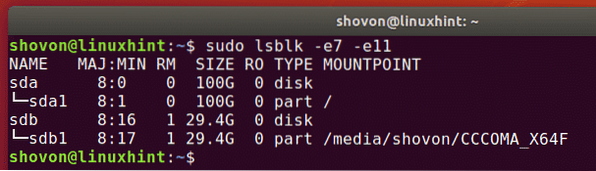
Samuti saate lsblki abil oma arvutisse lisada lisatud kettad ning nende müüja ja mudeli teabe järgmiselt:
$ sudo lsblk --scsi
Nagu näete, on loetletud kõik minu arvuti lisatud kettad. Samuti on loetletud nende müüja ja mudeli teave.

Kasutades käsku fdisk:
Kõiki oma arvutisse lisatud kettaid saate Ubuntu loendist kasutada ka käsu fdisk abil järgmiselt:
$ sudo fdisk -l
fdisk näitab kõiki kettaid, nende kogumahtu, partitsioone, iga partitsiooni suurust jne. Kuid kahjuks on nimekiri liiga pikk ja pole lihtsat viisi silmuseadmete peitmiseks.
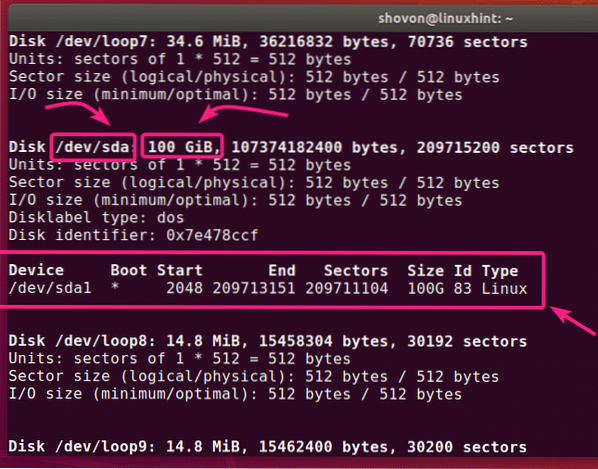
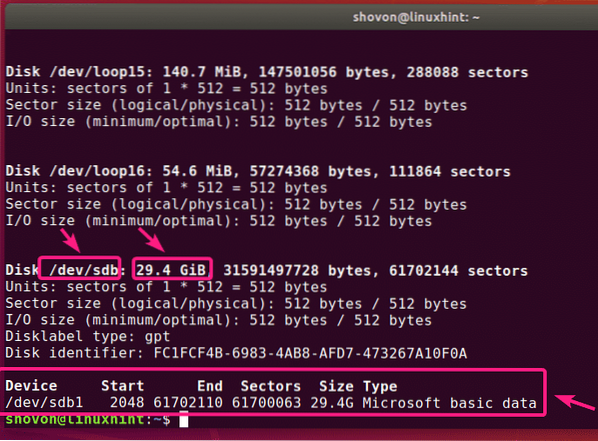
Aga kui teate seadme nime (st.e. sda, sdb), leiate selle kohta lisateavet fdiskiga väga lihtsalt.
$ sudo fdisk -l / dev / sdb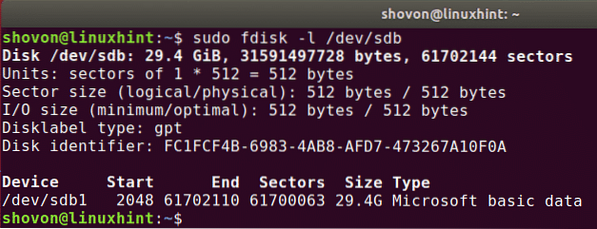
Samuti leiate fdiskiga teavet korraga mitme ketta kohta. Pange lihtsalt kettaderad üksteise järel fdisk-argumentidena.
$ sudo fdisk -l / dev / sda / dev / sdb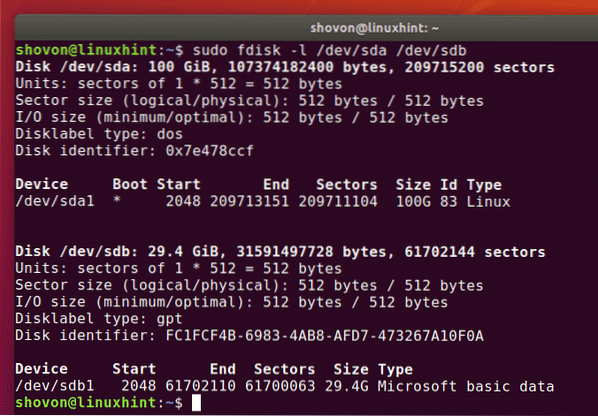
Eraldatud käsu kasutamine:
Sa võid kasutada lahku läinud teha sama asja. lahku läinud ei pruugi Ubuntu vaikimisi installitud. Kuid saate selle hõlpsalt installida järgmise käsuga:
$ sudo apt install läks lahku -y
Kõigi arvutisse lisatud salvestuskettade jaoks saate fdisk-laadse väljundi järgmiselt:
$ sudo läks lahku -l
Nagu näete, on väljundvorming sama mis fdiskil, kuid lahku läinud ei loetle tüütuid silmuseadmeid. See on hea asi.
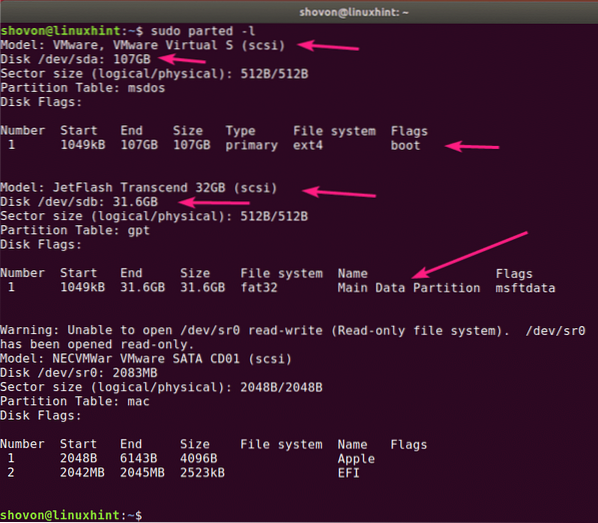
Rakenduse GNOME Disks kasutamine:
Kui teile ei meeldi käsurida kasutada, on Ubuntu kettade loetlemiseks palju graafilisi programme.
GNOME-kettad on vaikimisi sektsioonirakendus GNOME töölaua keskkonnas. Selle abil saate arvutisse lisatud kettad loetleda.
Esiteks avage GNOME-kettad menüüst Rakendused.

GNOME-kettad tuleks avada. Vasakul küljel näete kõiki arvutis olevaid lisatud mäluseadmeid / kettaid. Ketta kohta lisateabe saamiseks klõpsake ketta valimiseks. Ketta suurus, vaheseinad ja muu teave ketta kohta tuleks loetleda paremal küljel.
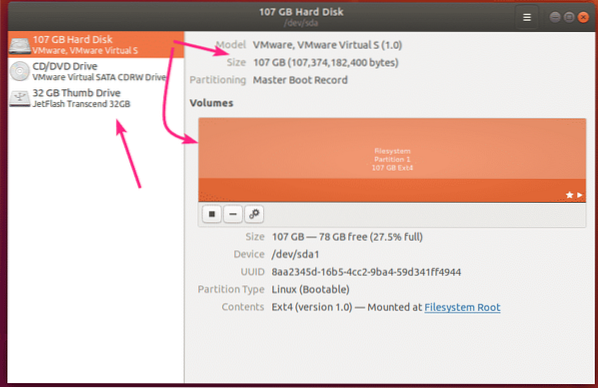
GPartedi rakenduse kasutamine:
Kui teile käsurida ei meeldi, saate GParted Partition Editori rakenduse abil arvutisse lisada ka kõik lisatud kettad.
GParted ei ole Ubuntu vaikimisi installitud. Kuid saate GPartedi hõlpsalt installida järgmise käsuga:
$ sudo apt install gparted -y
GParted peaks olema installitud.
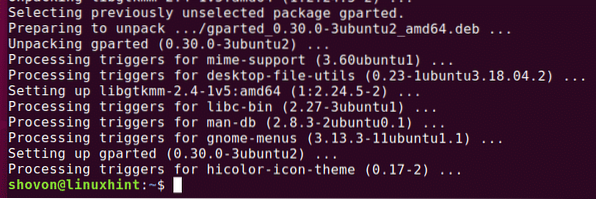
Nüüd võite alustada GParted menüüst Rakendused.
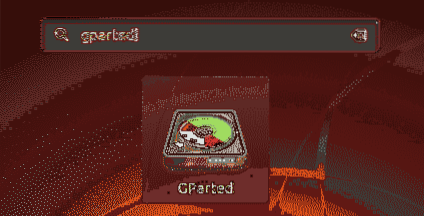
GPartedi kasutamiseks vajate superkasutaja õigusi. Sisestage oma sisselogimisparool ja klõpsake nuppu Autentimine.
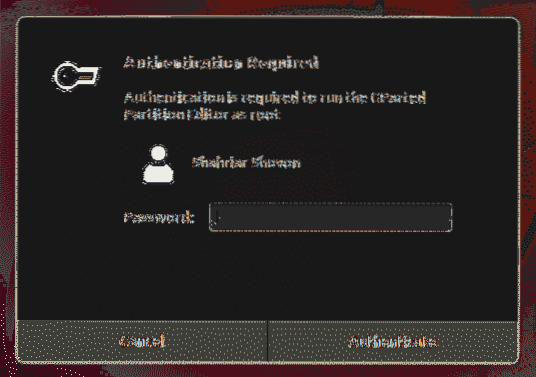
GParted peaks algama. Plaadi saate valida GPartedi paremas ülanurgas olevast rippmenüüst.
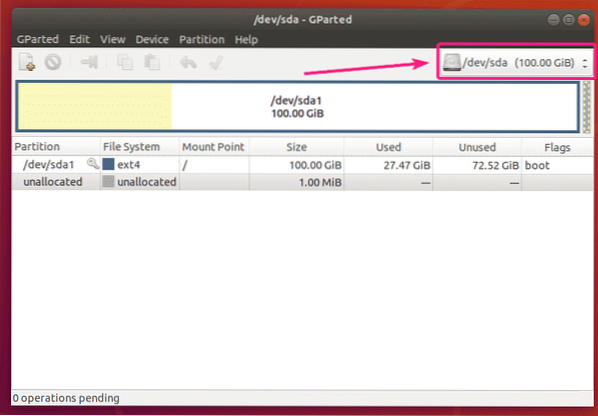
Nagu näete, on kõik minu arvutisse lisatud kettad loetletud rippmenüüs. Valige loendist lihtsalt ketas.

Teie valitud ketta sektsioonid peaksid olema kuvatud.
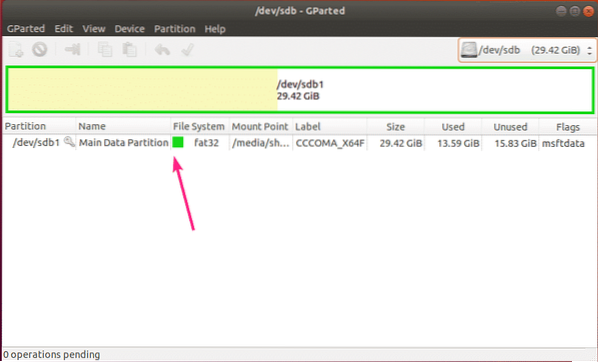
Niisiis loendite kõik Ubuntu arvutisse lisatud kettad.
Olen selles artiklis näidanud mõnda levinumat meetodit. Kui teate, et kettaid on Ubuntu muul viisil loetletud, andke sellest kindlasti teada.
Täname selle artikli lugemise eest.
 Phenquestions
Phenquestions


